怎么让电脑usb接口关机供电 win10关机后USB接口保持供电设置方法
更新时间:2023-12-01 17:48:15作者:jiang
在如今的科技时代,电脑已经成为了我们日常生活中不可或缺的工具,而其中的USB接口更是我们经常使用的一种接口。在使用电脑过程中,我们难免会遇到一些问题,比如在关机后USB接口仍然保持供电的情况。对于这个问题,我们可以通过一些设置方法来解决。接下来我们将介绍如何在Win10系统中实现关机后USB接口保持供电的设置方法,让我们一起来了解吧。
操作方法:
1.在电脑出厂的时候,默认启用快速启动功能,这样导致了电脑关机之后,USB主板等还是处于供电状态,这样有助于加速开机效果。要关闭USB供电,只需要将功能关闭即可。
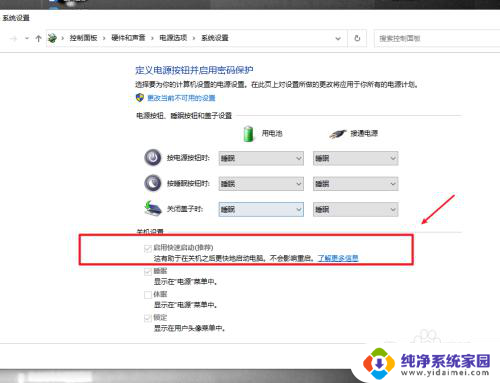
2.在电脑上打开系统设置,进入系统选项。
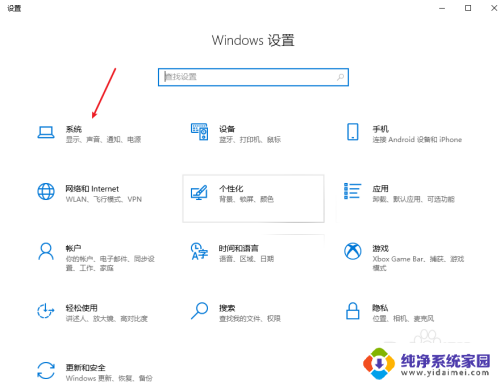
3.在电源和睡眠项目栏中,打开其他电源设置选项。
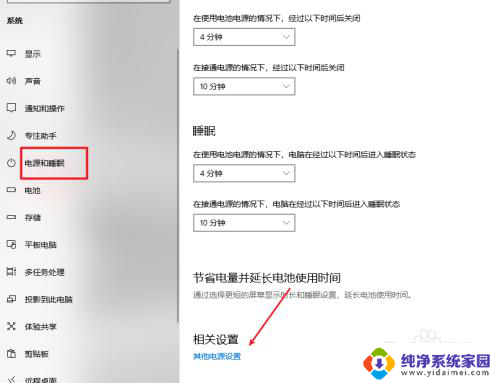
4.选择并打开电源按钮的功能选项。
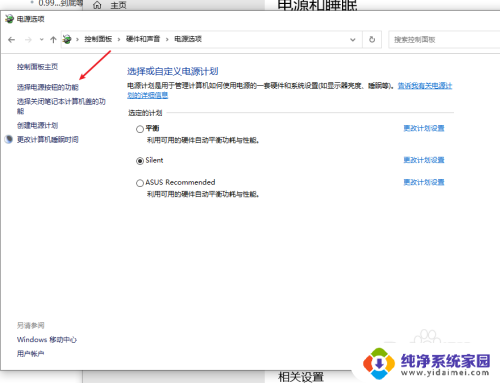
5.点击更改当前不可用的设置选项。
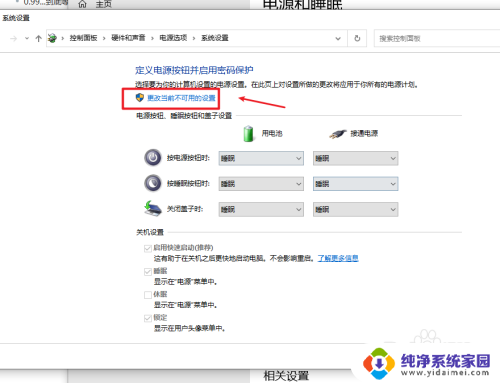
6.将启用快速启动功能关闭即可,这样我们关机之后。USB就会断电,但电脑开机会有延迟,当然想要关机USB供电,只需要开启这个功能即可
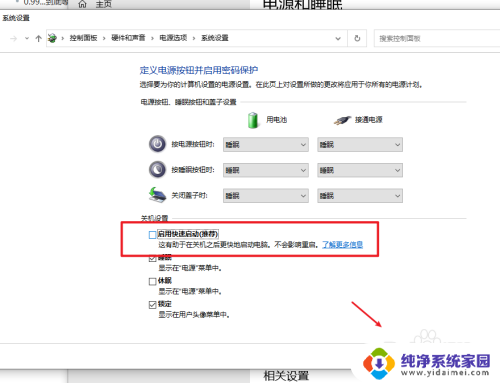
以上就是如何使计算机USB接口关闭电源的全部内容,如果遇到相同问题的用户,可以参考本文中介绍的步骤进行修复,希望对大家有所帮助。
怎么让电脑usb接口关机供电 win10关机后USB接口保持供电设置方法相关教程
- 电脑关机后usb接口还有电 win10关机后USB供电设置方法
- 电脑怎么关闭usb供电 win10关机后usb接口不供电
- 笔记本怎么设置关机usb接口也有电 win10关机后usb接口仍供电设置
- 关机后usb供电如何关闭 Win10关机后USB供电设置
- 雷神笔记本怎么设置usb接口关机供电 win10关机仍然供电USB设置
- 笔记本怎么设置关机后usb不断电 win10关机USB端口继续供电设置
- 关闭笔记本usb供电 win10关机时继续供电设置
- 未知的usb设备所需电量超出该端口所能提供的电量 USB端口电涌提示Win10怎么办
- 电脑音响插usb接口和耳机接口 win10系统音响和USB耳机同时工作的正确方法
- 电脑提示usb电涌usb用不了 USB端口电涌解决方法Win10
- 怎么查询电脑的dns地址 Win10如何查看本机的DNS地址
- 电脑怎么更改文件存储位置 win10默认文件存储位置如何更改
- win10恢复保留个人文件是什么文件 Win10重置此电脑会删除其他盘的数据吗
- win10怎么设置两个用户 Win10 如何添加多个本地账户
- 显示器尺寸在哪里看 win10显示器尺寸查看方法
- 打开卸载的软件 如何打开win10程序和功能窗口